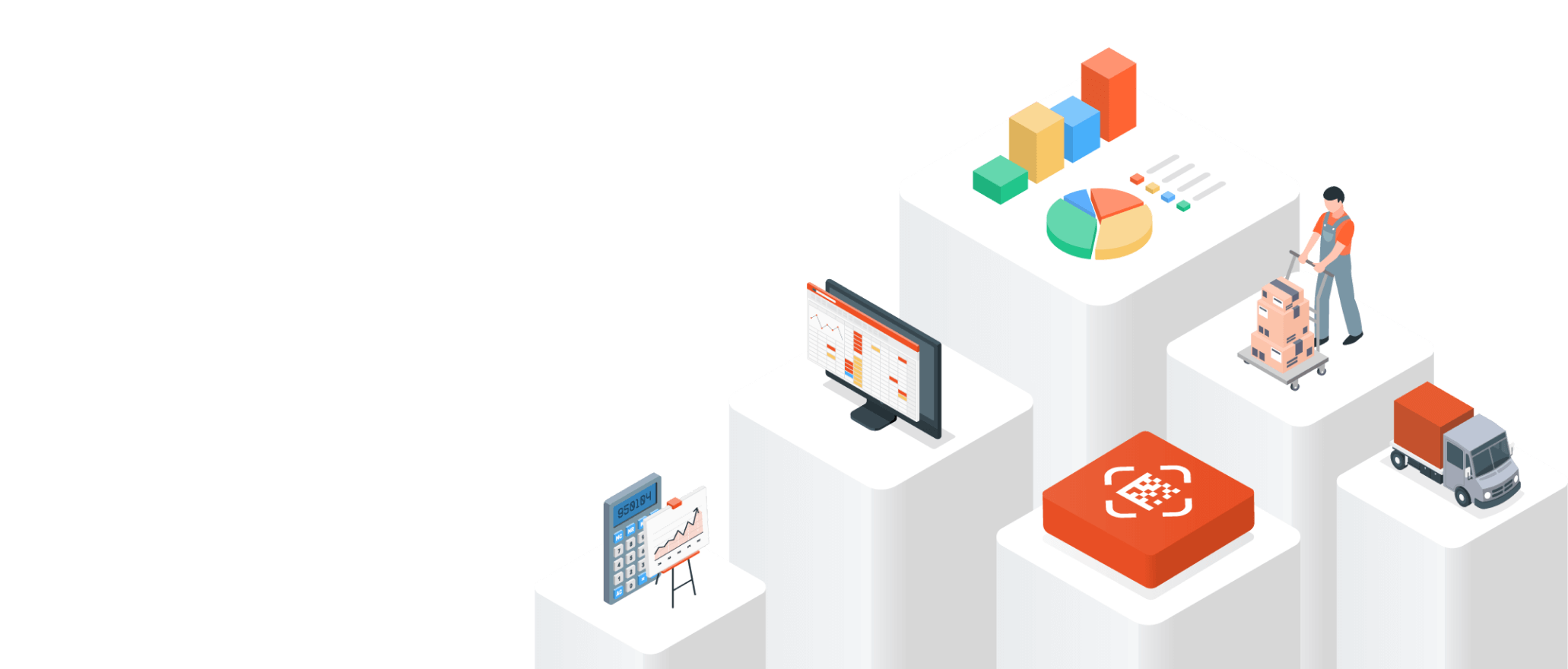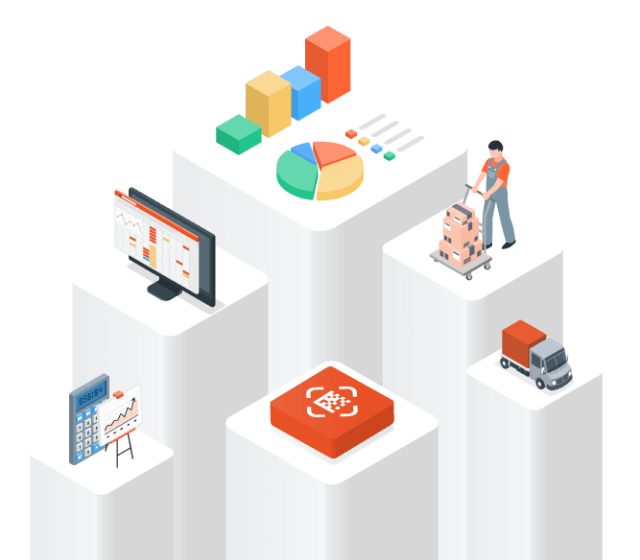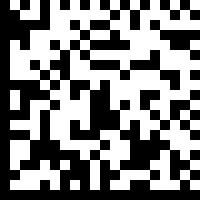Приёмка товаров проходит в два этапа: сначала вы подписываете УПД, а затем принимаете товары.
Вы можете подписать электронные накладные двумя способами: на смарт-терминале или в личном кабинете Эвотора на компьютере. Для этого вам нужна электронная подпись. Если вы подписали накладные в личном кабинете — вы сможете автоматически принять товары только в личном кабинете. А если на смарт-терминале — принять товары можно и в личном кабинете, и на Эвоторе. Рассказываем подробнее, как это сделать.